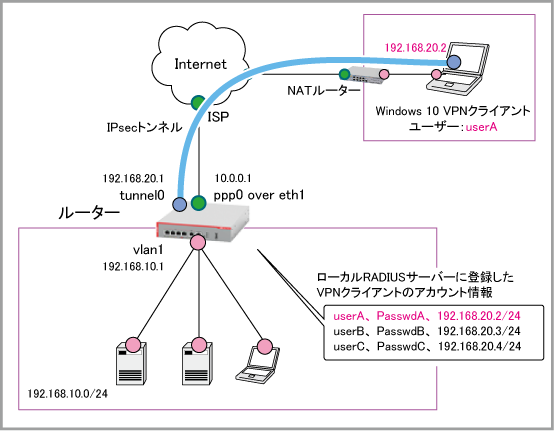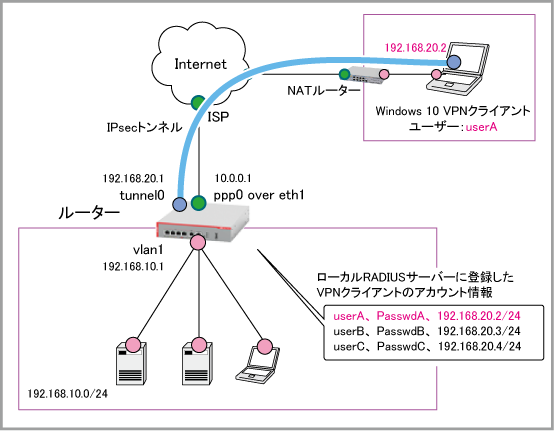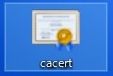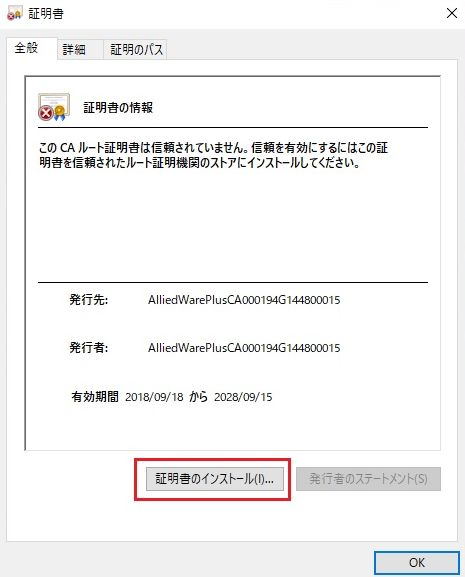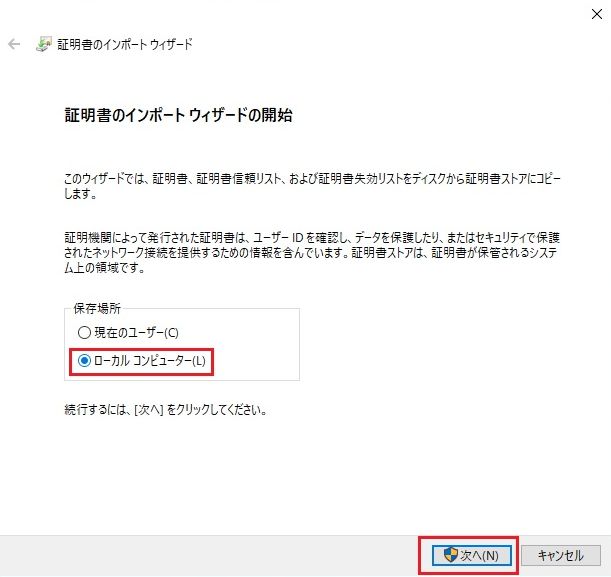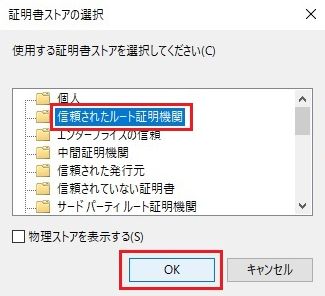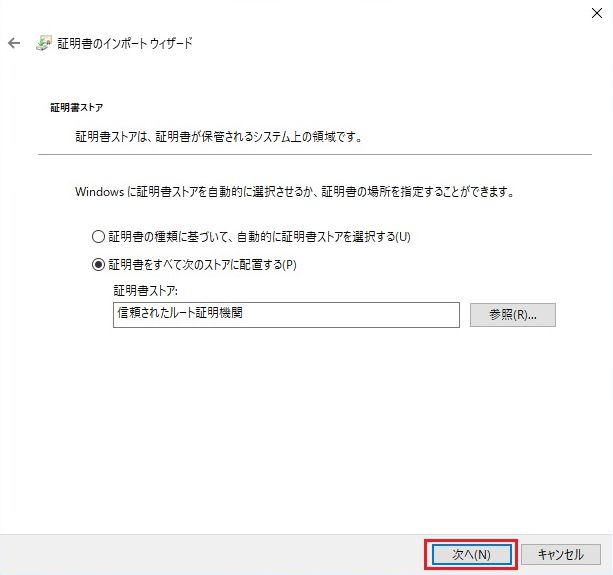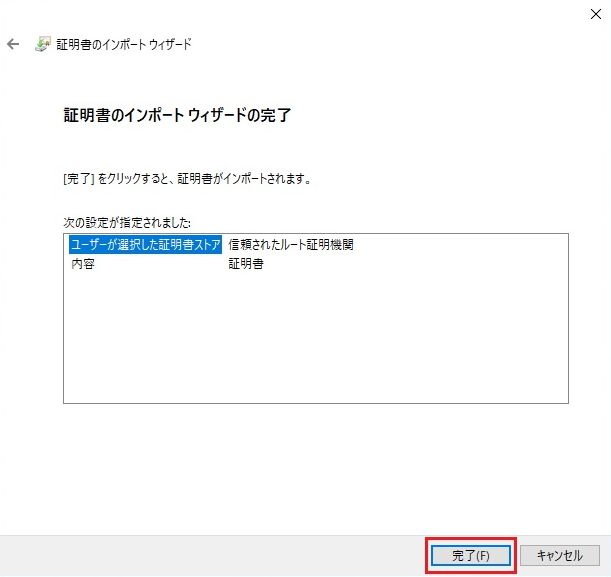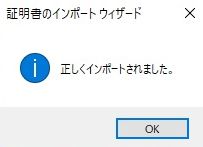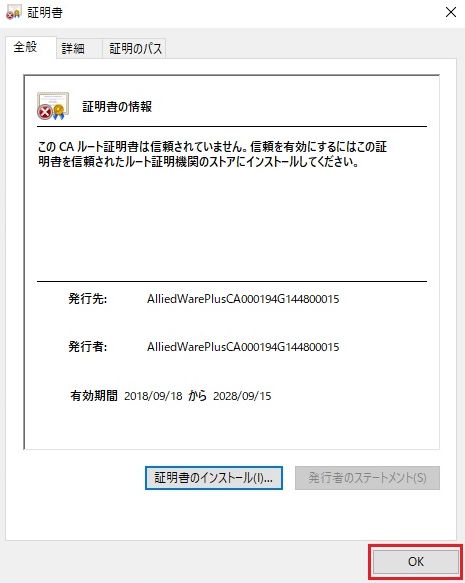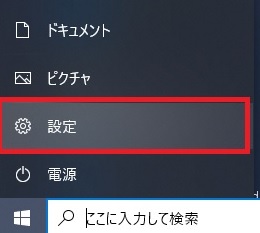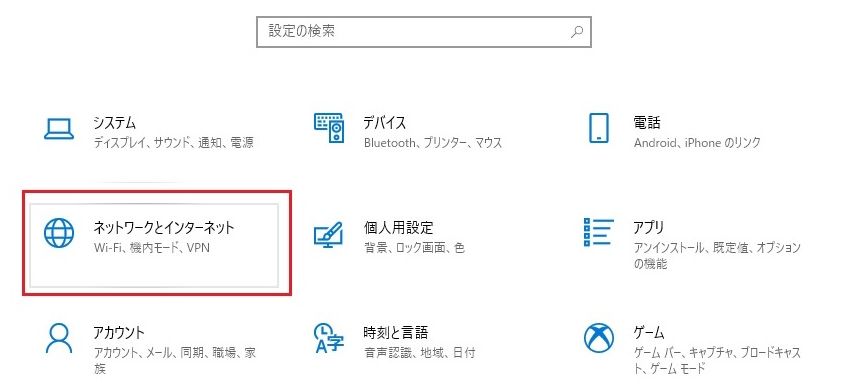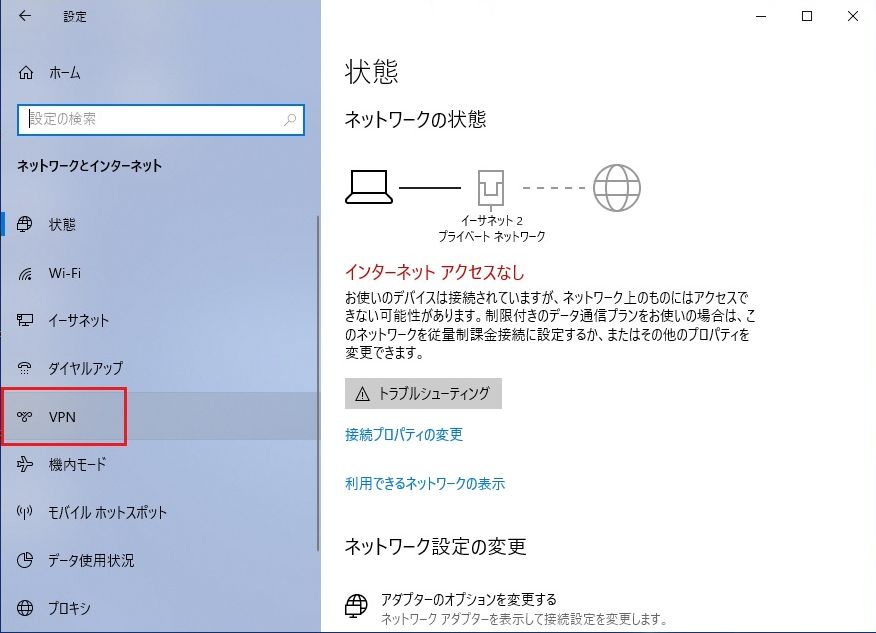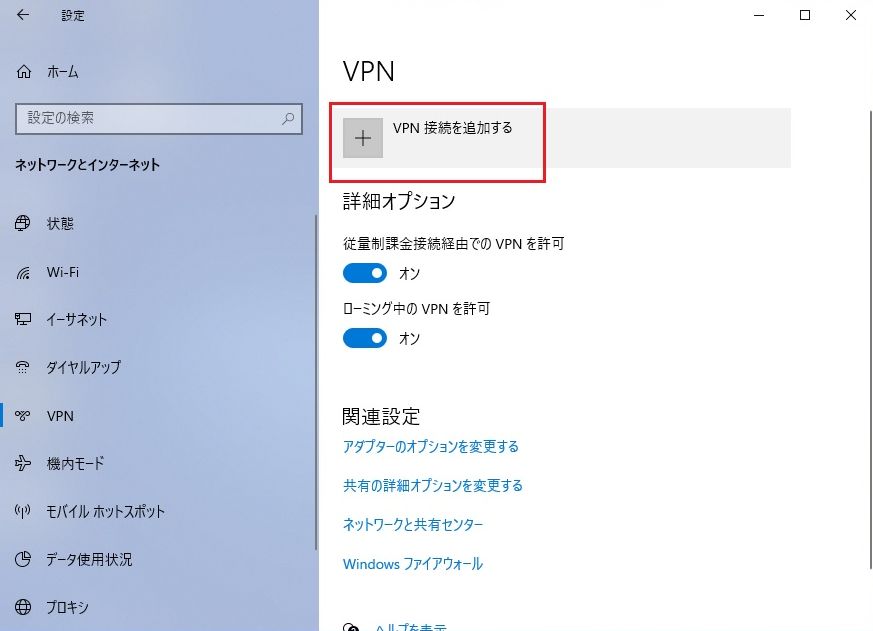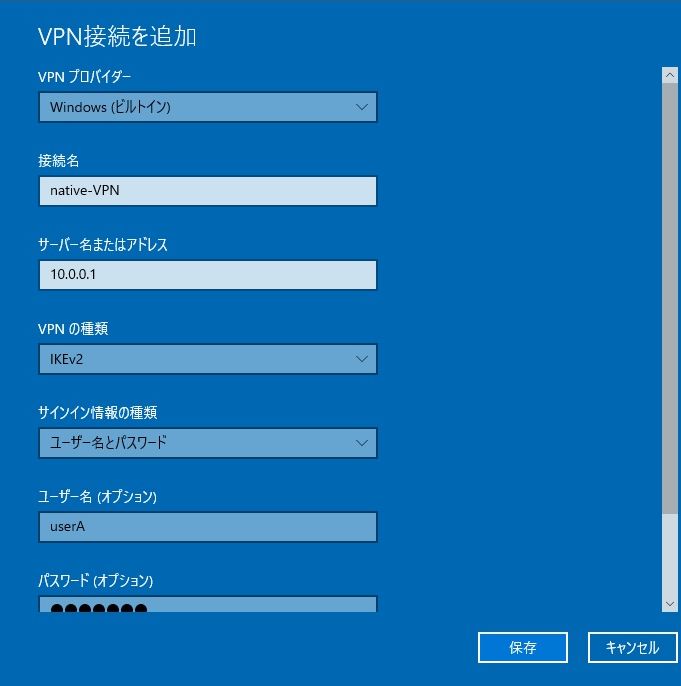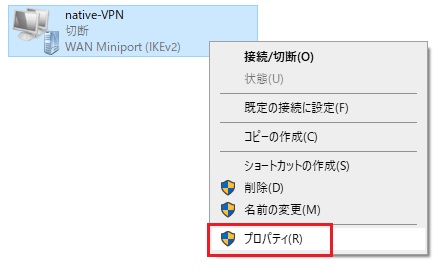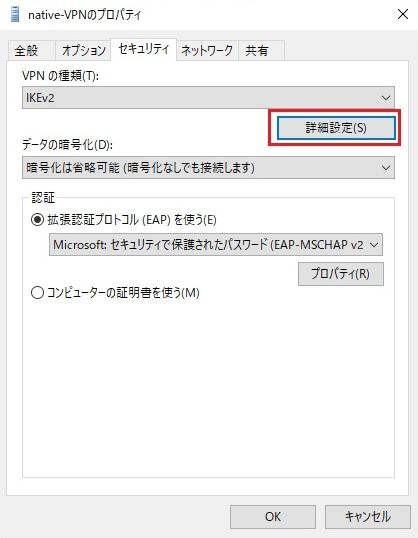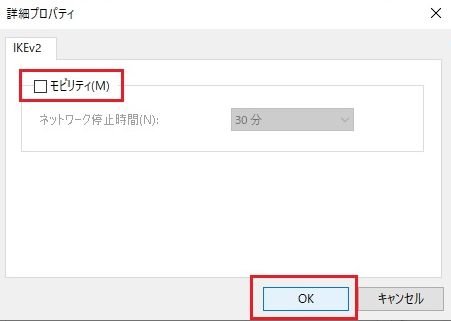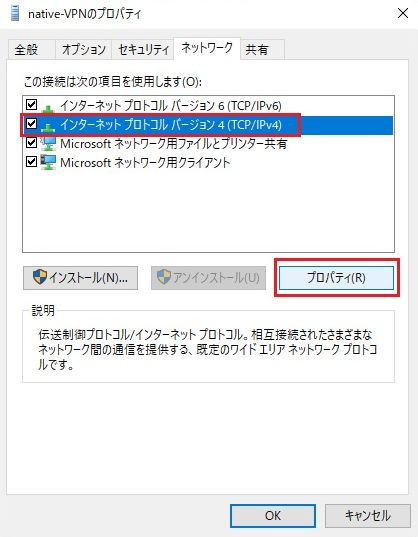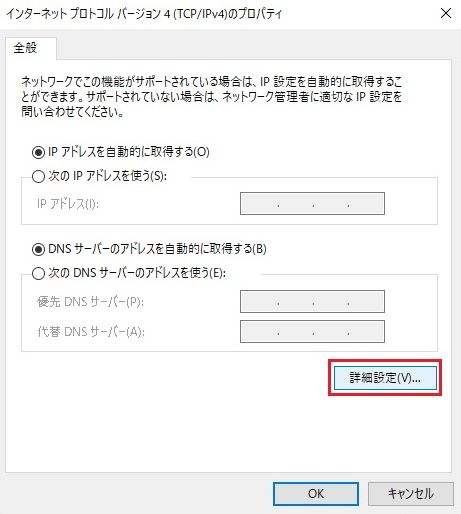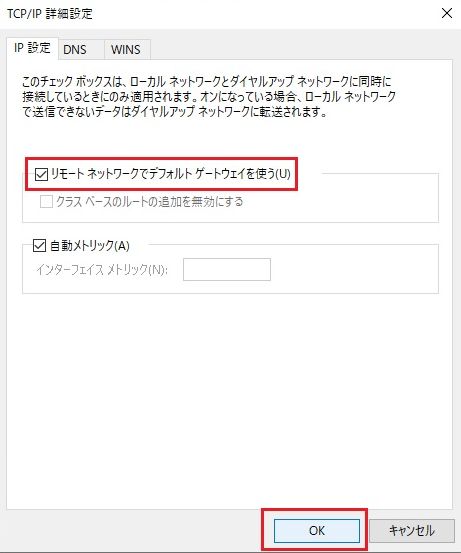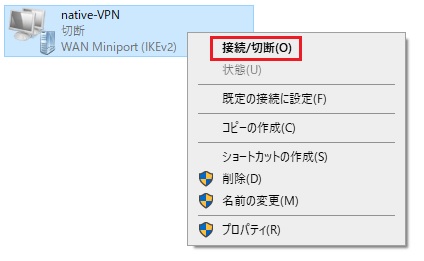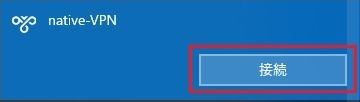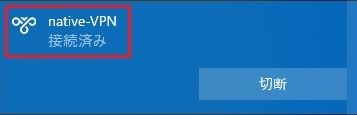設定例集#104: Windows 10標準IKEv2 IPsec VPNクライアントを利用したリモートアクセス型IPsec VPN
Windows 10標準のVPNクライアントから、インターネット経由で本製品のLAN側プライベートネットワークにアクセスさせるリモートアクセス型VPNの設定例です。
クライアントの仕様にあわせて、IKEv2を使用するよう設定します。また、ローカルRADIUSサーバーを用いてクライアントの認証を行います。
構成
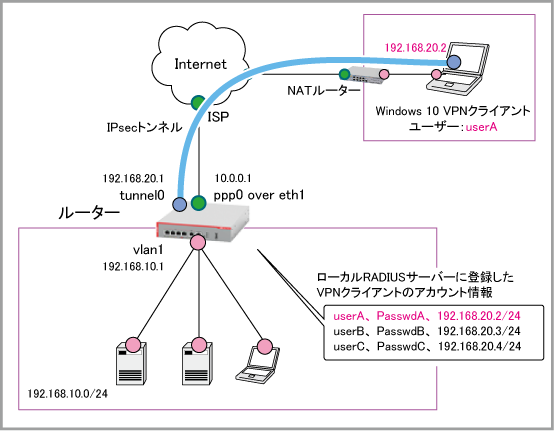
| ISPから提供された情報 |
| ISP接続用ユーザー名 |
user@isp |
| ISP接続用パスワード |
isppasswd |
| PPPoEサービス名 |
指定なし |
| WAN側IPアドレス |
10.0.0.1/32 |
| 接続形態 |
端末型(アドレスは動的割り当て) |
| ルーターの基本設定 |
| WAN側物理インターフェース |
eth1 |
| WAN側(ppp0)IPアドレス |
10.0.0.1/32 |
| LAN側(vlan1)IPアドレス(1) |
192.168.10.1/24 |
| トンネルインターフェース |
tunnel0(マルチポイントIPsec) |
| トンネルインターフェースIPアドレス |
192.168.20.1/24 |
| VPNクライアントのアカウント情報 |
| VPNユーザー |
ユーザー名 |
パスワード |
IPアドレス |
| ユーザーA |
userA |
passwdA |
192.168.20.2/24 |
| ユーザーB |
userB |
passwdB |
192.168.20.3/24 |
| ユーザーC |
userC |
passwdC |
192.168.20.4/24 |
設定開始前に
自動設定の確認と削除
本設定例に掲載されているコマンドは、設定がまったく行われていない本製品の初期状態(スタートアップコンフィグなしで起動した状態)から入力することを前提としています。
そのため、通常は erase startup-config を実行し、スタートアップコンフィグが存在しない状態で起動してから、設定を始めてください。
ただし、本製品はスタートアップコンフィグなしで起動した場合でも、特定の条件を満たすと自動的な設定を行うことがあるため、その場合は設定例にしたがってコマンドを入力しても、コマンドがエラーになったり、全体として意図した動作にならない可能性があります。
これを避けるため、設定開始にあたっては次のいずれかの方法をとることをおすすめします。
- ネットワークケーブルを接続せずに起動する。
起動時に自動設定が実行されるための条件の一つに、特定インターフェースのリンクアップがあります。
ネットワークケーブルを接続しない状態で起動することにより、自動設定の適用を回避できます。
- 自動設定を手動で削除してから設定を行う。
前記の方法を採用できず自動設定が適用されてしまった場合は、「自動的な設定内容の削除」にしたがって、これらを手動で削除してから設定を開始してください。
自動設定が行われる条件などの詳細については、AMF応用編のAMFネットワーク未検出時の拡張動作をご参照ください。
システム時刻の設定
ログなどの記録日時を正確に保ち、各種機能を適切に動作させるため、システム時刻は正確にあわせて運用することをおすすめします。
特に本製品はリアルタイムクロックを内蔵していないため、起動するたびに時刻をあわせる必要があります。
ご使用の環境にあわせ、次のいずれかの方法でシステム時刻を設定してください。
ルーターの設定
- WANポートeth1上にPPPoEインターフェースppp0を作成します。これには、encapsulation pppコマンドを使います。
PPPの詳細は「PPP」/「一般設定」をご覧ください。
interface eth1
encapsulation ppp 0
- PPPインターフェースppp0に対し、PPPoE接続のための設定を行います。
・IPCPによるDNSサーバーアドレスの取得要求(ppp ipcp dns)
・LCP EchoによるPPP接続状態の確認(keepalive)
・IPCPによるIPアドレスの取得要求(ip address negotiated)
・ユーザー名(ppp username)
・パスワード(ppp password)
・MSS書き換え(ip tcp adjust-mss)
PPPの詳細は「PPP」/「一般設定」をご覧ください。
interface ppp0
ppp ipcp dns request
keepalive
ip address negotiated
ppp username user@isp
ppp password isppasswd
ip tcp adjust-mss pmtu
- LAN側インターフェースvlan1にIPアドレスを設定します。これにはip addressコマンドを使います。
IPインターフェースの詳細は「IP」/「IPインターフェース」をご覧ください。
interface vlan1
ip address 192.168.10.1/24
- ファイアウォールやNATのルール作成時に使うエンティティー(通信主体)を定義します。
エンティティー定義の詳細は「UTM」/「エンティティー定義」をご覧ください。
内部ネットワークを表すゾーン「private」を作成します。
これには、zone、network、ip subnetの各コマンドを使います。
zone private
network lan
ip subnet 192.168.10.0/24
ip subnet 192.168.20.0/24
- 外部ネットワークを表すゾーン「public」を作成します。
これには、前記コマンドに加え、host、ip addressの各コマンドを使います。
zone public
network wan
ip subnet 0.0.0.0/0 interface ppp0
host ppp0
ip address dynamic interface ppp0
- ファイアウォールやNATのルール作成時に通信内容を指定するために使う「アプリケーション」を定義します。
これには、application、protocol、sport、dport、icmp-type、icmp-codeの各コマンドを使います。
アプリケーション定義の詳細は「UTM」/「アプリケーション定義」をご覧ください。
IPsecのESPパケットを表すカスタムアプリケーション「esp」を定義します。
application esp
protocol 50
- ISAKMPパケットを表すカスタムアプリケーション「isakmp」を定義します。
application isakmp
protocol udp
sport 500
dport 500
- NAT-Traversalパケットを表すカスタムアプリケーション「nat-t」を定義します。
application nat-t
protocol udp
dport 4500
- 外部からの通信を遮断しつつ、内部からの通信は自由に行えるようにするファイアウォール機能の設定を行います。
これには、firewall、rule、protectの各コマンドを使います。
・rule 10 - 内部から内部への通信を許可します
・rule 20 - 内部から外部への通信を許可します
・rule 30, 40 - ISAKMPパケットを許可します
・rule 50, 60 - IPsec(ESP)パケットを許可します
・rule 70, 80 - NAT-Traversalパケットを許可します
ファイアウォールの詳細は「UTM」/「ファイアウォール」をご覧ください。
firewall
rule 10 permit any from private to private
rule 20 permit any from private to public
rule 30 permit isakmp from public.wan to public.wan.ppp0
rule 40 permit isakmp from public.wan.ppp0 to public.wan
rule 50 permit esp from public.wan to public.wan.ppp0
rule 60 permit esp from public.wan.ppp0 to public.wan
rule 70 permit nat-t from public.wan to public.wan.ppp0
rule 80 permit nat-t from public.wan.ppp0 to public.wan
protect
- LAN側ネットワークに接続されているすべてのコンピューターがダイナミックENAT機能を使用できるよう設定します。
これには、nat、rule、enableの各コマンドを使います。
NATの詳細は「UTM」/「NAT」をご覧ください。
nat
rule 10 masq any from private to public
enable
- RADIUSクライアント機能が使用するRADIUSサーバーを登録します。これにはradius-server hostコマンドを使います。
ここでは、本製品内蔵のローカルRADIUSサーバーを指定しています。
RADIUSクライアント機能の詳細は「運用・管理」/「RADIUSクライアント」を、ローカルRADIUSサーバーの詳細は「運用・管理」/「RADIUSサーバー」をご覧ください。
radius-server host 127.0.0.1 key awplus-local-radius-server
- VPNクライアントのISAKMP認証に使用するRADIUSサーバーを指定します。これにはaaa authentication isakmpコマンドを使います。
aaa authentication isakmp default group radius
- サーバー(本製品)側のISAKMP認証に必要なCA証明書とサーバー証明書を準備するため、ローカルCAの設定を行います。
・ローカルCA「local」のセットアップ(crypto pki trustpoint)
・ローカルCAが発行するサーバー証明書のサブジェクト名(subject-name)
・ローカルCAが発行するサーバー証明書のサブジェクト代替名(subject-alt-name)
ローカルCAの詳細は「運用・管理」/「ローカルCA」をご覧ください。
crypto pki trustpoint local
subject-name /O=AlliedTelesis/CN=10.0.0.1
subject-alt-name 10.0.0.1
- ローカルRADIUSサーバーにVPNユーザーを登録します。
これには、radius-server local、server enable、nas、group、attribute、userの各コマンドを使います。
ローカルRADIUSサーバーの詳細は「運用・管理」/「RADIUSサーバー」をご覧ください。
radius-server local
server enable
nas 127.0.0.1 key awplus-local-radius-server
group userA
attribute Framed-IP-Address 192.168.20.2
group userB
attribute Framed-IP-Address 192.168.20.3
group userC
attribute Framed-IP-Address 192.168.20.4
user userA password passwdA group userA
user userB password passwdB group userB
user userC password passwdC group userC
- リモートアクセスVPN用のカスタムISAKMPプロファイル「native-vpn」を作成します。
・IKEv2の指定(version)
・自装置の認証方式(local authentication)
・対向装置の認証方式(remote authentication)
・RADIUS属性にもとづいてクライアントにIPアドレスを割り当てる設定(configuration-attribute)
・ISAKMP SA有効期間(lifetime)
・サーバー証明書(pki trustpoint)
・暗号/認証方式とDiffie-Hellmanグループ(transform)
ISAKMPプロファイルの詳細は「VPN」/「IPsec」をご覧ください。
crypto isakmp profile native-vpn
version 2
local authentication certificate
configuration-attribute radius
remote authentication eap-radius
lifetime 25200
pki trustpoint local
transform 1 integrity SHA256 encryption AES256 group 14
transform 2 integrity SHA256 encryption AES256 group 2
- 前の手順で作成したISAKMPプロファイル「native-vpn」を、この後で作成するマルチポイントIPsecトンネルインターフェースtunnel0に割り当てます。これには crypto isakmp peerコマンドを使います。
crypto isakmp peer policy tunnel0 profile native-vpn
- マルチポイントIPsecトンネルインターフェースtunnel0を作成します。
トンネルインターフェースの詳細は「VPN」/「トンネルインターフェース」を、IPsecの詳細は「VPN」/「IPsec」をご覧ください。
これには、interfaceコマンドでトンネルインターフェースを作成し、以下の情報を設定します。
・トンネルインターフェースにおける自装置ID(ローカルID)(tunnel local name)
・トンネルインターフェースに対するIPsec保護の適用(tunnel protection ipsec)
・トンネリング方式(tunnel mode ipsec multipoint)
・トンネルインターフェースのIPアドレス(ip address)
・トンネルインターフェースにおけるMSS書き換え設定(ip tcp adjust-mss)
interface tunnel0
tunnel local name 10.0.0.1
tunnel protection ipsec
tunnel mode ipsec multipoint
ip address 192.168.20.1/24
ip tcp adjust-mss pmtu
- デフォルト経路をPPPインターフェースppp0に向けます。これにはip routeコマンドを使います。
IP経路設定の詳細は「IP」/「経路制御」をご覧ください。
ip route 0.0.0.0/0 ppp0
- 以上で設定は完了です。
end
設定の保存
■ 設定が完了したら、現在の設定内容を起動時コンフィグとして保存してください。これには、copyコマンドを「copy running-config startup-config」の書式で実行します。
awplus# copy running-config startup-config ↓
Building configuration...
[OK]
また、write fileコマンド、write memoryコマンドでも同じことができます。
awplus# write memory ↓
Building configuration...
[OK]
その他、設定保存の詳細については「運用・管理」/「コンフィグレーション」をご覧ください。
ファイアウォールログについて
■ ファイアウォールのログをとるには、次のコマンド(log(filter))を実行します。
awplus(config)# log buffered level informational facility kern msgtext Firewall ↓
■ 記録されたログを見るには、次のコマンド(show log)を実行します。ここでは、ファイアウォールが出力したログメッセージだけを表示させています。
awplus# show log | include Firewall ↓
Windows 10標準 IKEv2 IPsec VPNクライアントの設定
Windows 10標準VPNクライアントの設定手順を説明します。
ローカルCAによるサーバー証明書の発行
本製品のCLI上から、ローカルCA「local」を使って、ISAKMP認証で使用する本製品のサーバー証明書を発行します。
■ 特権EXECモードでcrypto pki enrollコマンドを実行してください。同コマンドでは使用するローカルCAの名前(トラストポイント名)を指定します。
awplus# crypto pki enroll local ↓
Using private key "server-default"...
Successfully enrolled the local server.
発行したサーバー証明書の情報は、show crypto pki certificatesコマンドで確認できます。
ローカルCA証明書のファイルへの書き出し
次に、本製品のCLI上から、ローカルCAの証明書をファイルに書き出します。
■ 特権EXECモードでcrypto pki export pemコマンドを実行してください。同コマンドでは書き出し先のファイル名を指定します。
ファイル名は任意ですが、ここではWindows 10が証明書ファイルと認識する拡張子 .cer をつけています。
awplus# crypto pki export local pem cacert.cer ↓
Copying...
Successful operation
ローカルCA証明書のクライアントへのインストール
Windows 10クライアントが、VPN接続時に本製品のサーバー証明書を検証するためには、ローカルCAの証明書を「信頼されたルート証明機関」としてクライアントにインストールしておく必要があります。
- 前の手順で本製品のファイルシステム上に書き出したCA証明書ファイル(cacert.cer)をWindows 10クライアントにコピーしてください。
- 保存したファイルをダブルクリックします。
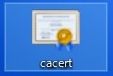
- 証明書のインストールをクリックします。
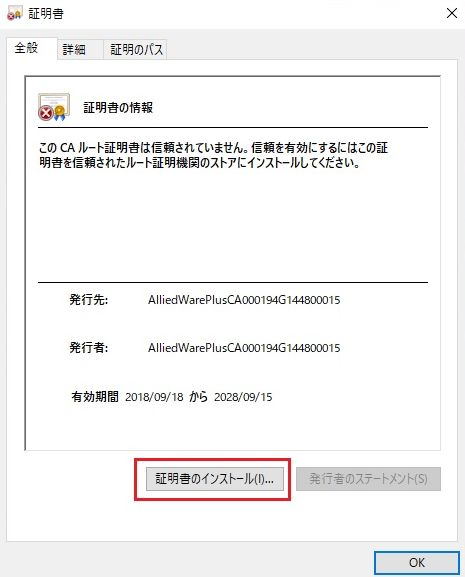
- 「証明書のインポートウィザード」画面が表示されます。
保存場所で「ローカルコンピューター」を選択し、「次へ」をクリックします。
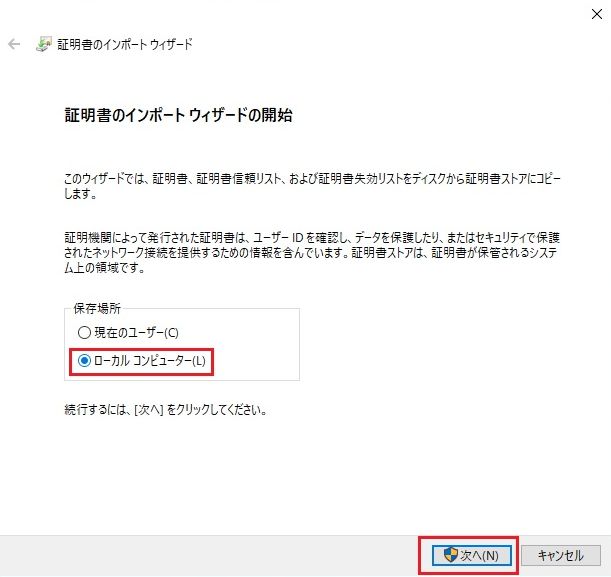
- 「証明書ストアの選択」画面が表示されます。
「信頼されたルート証明機関」を選択し、「OK」をクリックします。
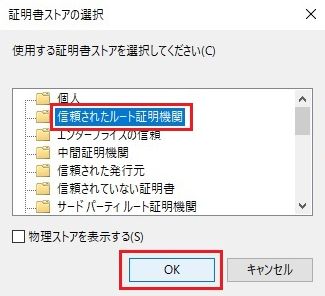
- 「証明書のインポートウィザード」画面に戻ったら、「次へ」をクリックします。
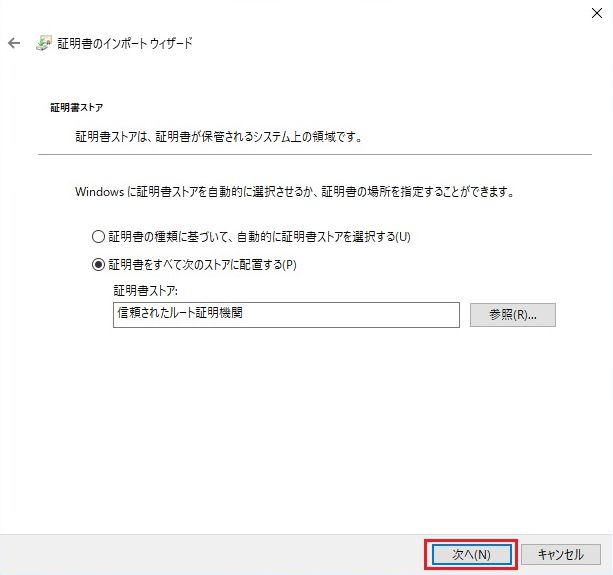
- 「完了」をクリックします。
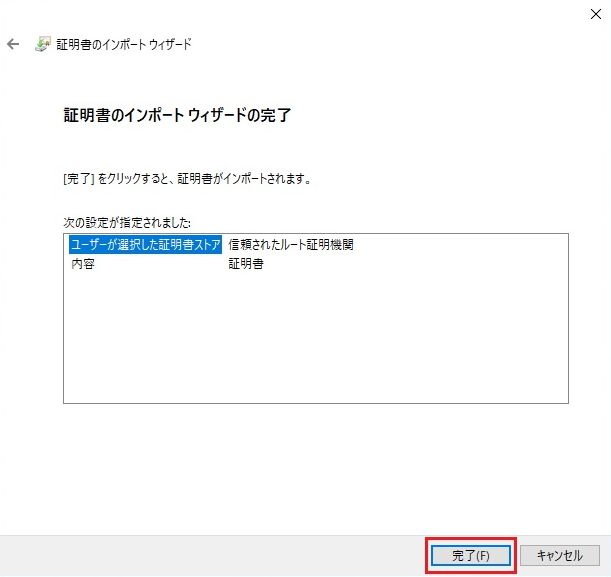
8.「OK」をクリックします。
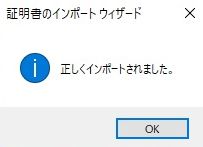
9.「OK」をクリックします。これで証明書のインストールは完了です。
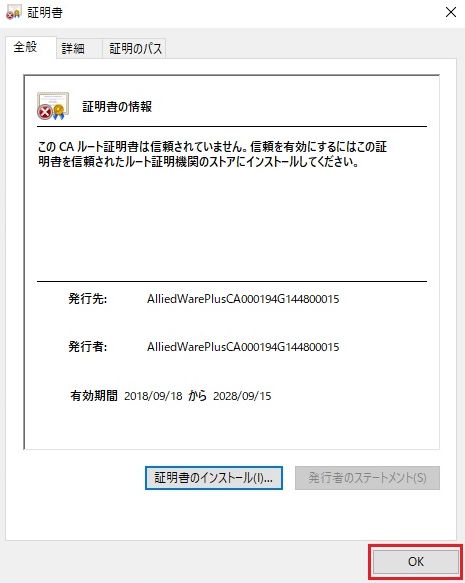
クライアントのVPN接続設定
ローカルCA証明書のインストールが完了したら、以下の手順でVPN接続の設定を行い、接続します。
- スタートボタンを押して、「設定」をクリックします。
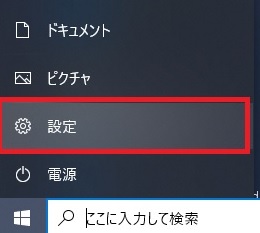
- 「ネットワークとインターネット」をクリックします。
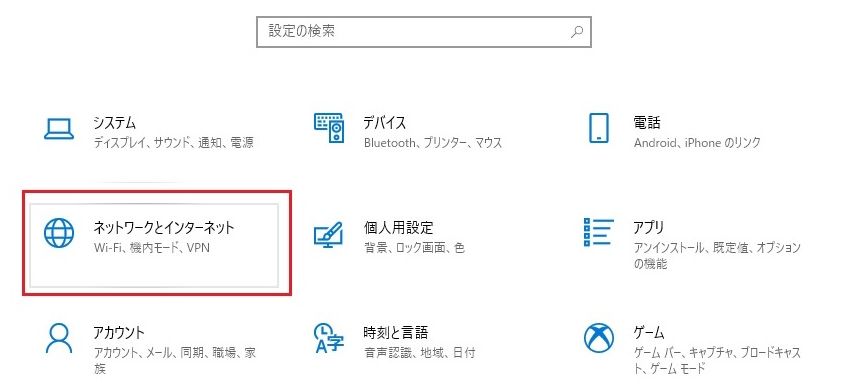
- 左のメニューの「VPN」をクリックします。
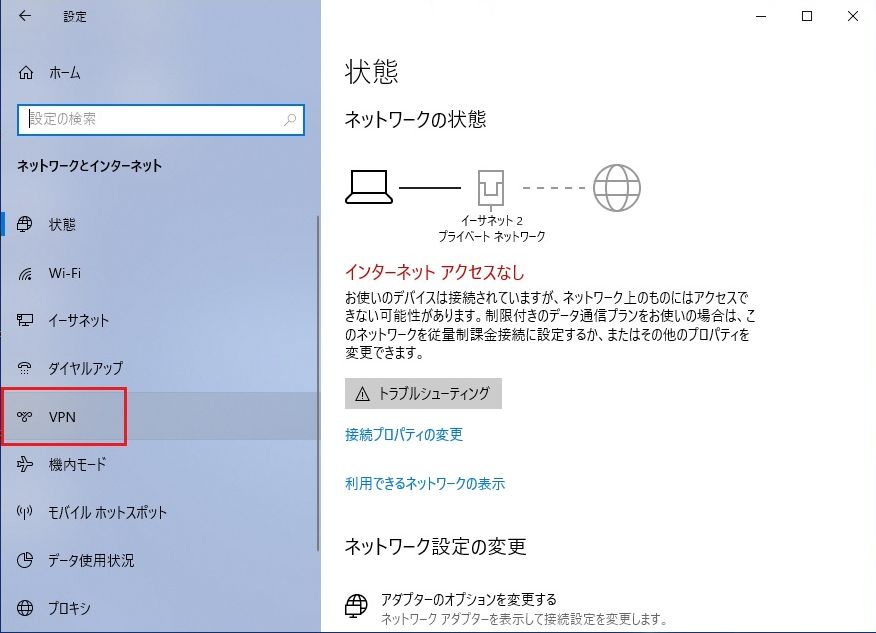
- 「VPN接続を追加する」をクリックします。
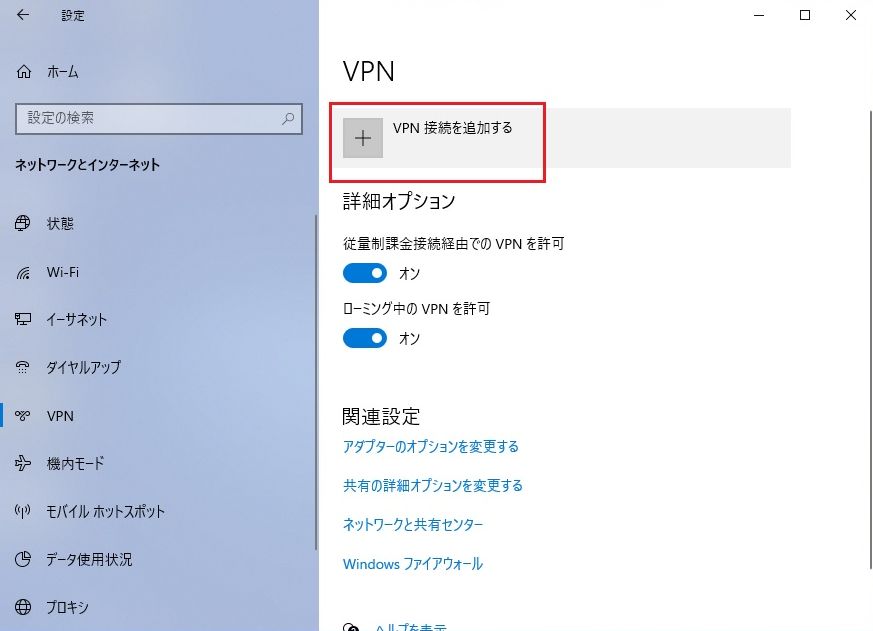
- VPN接続を追加します。それぞれ以下を設定してください。
- VPNプロバイダー:Windows(ビルトイン)
- 接続名:VPN接続名。ここでは「native-VPN」を使用します
- サーバー名またはアドレス:ルーターのppp0のIPアドレス。ここでは「10.0.0.1」を使用します
- VPNの種類:IKEv2
- サインイン情報の種類:ユーザー名とパスワード
- ユーザー名(オプション):ルーターのローカルRADIUSに登録したユーザー名。ここでは「userA」を使用します
- パスワード(オプション):ルーターのローカルRADIUSに登録したパスワード。ここでは「passwdA」を使用します
設定を追加したら「保存」をクリックします。
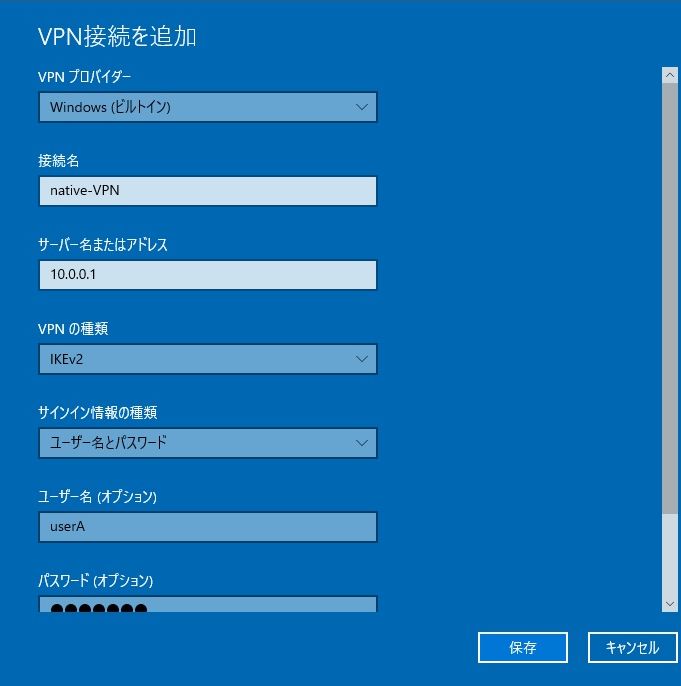
- 「コントロールパネル」の「ネットワークと共有センター」から、「アダプター設定」を開きます。
手順5で作成した「native-VPN」を右クリックし、「プロパティ」を選択します。
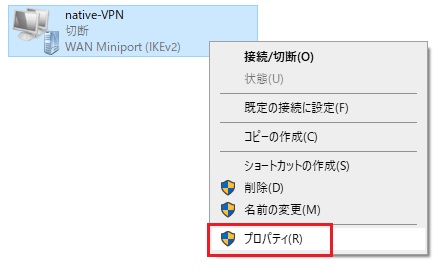
- 「セキュリティ」タブの「詳細設定」をクリックします。
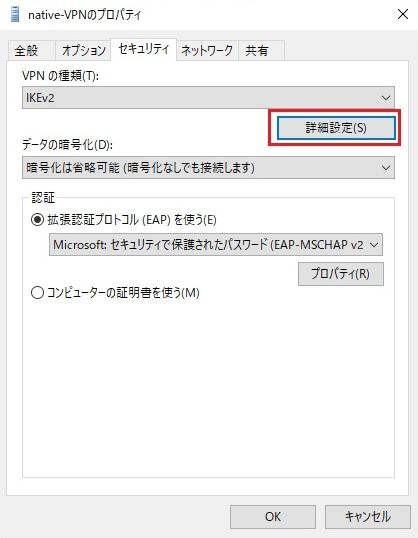
- 「モビリティ」のチェックを外し、「OK」をクリックします。
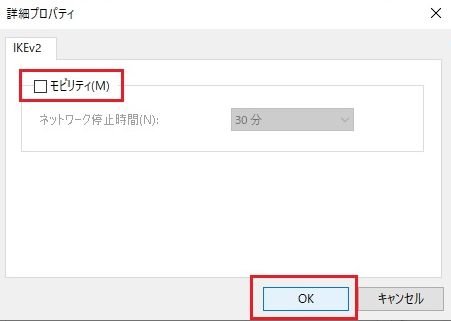
- 「ネットワーク」タブにて「インターネットプロトコルバージョン4(TCP/IPv4)」を選択し、「プロパティ」をクリックします。
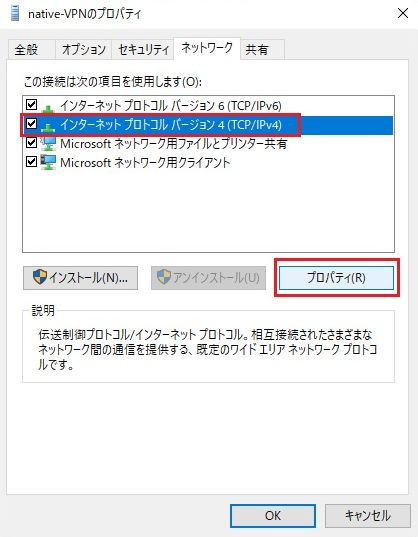
- 「詳細設定」をクリックします。
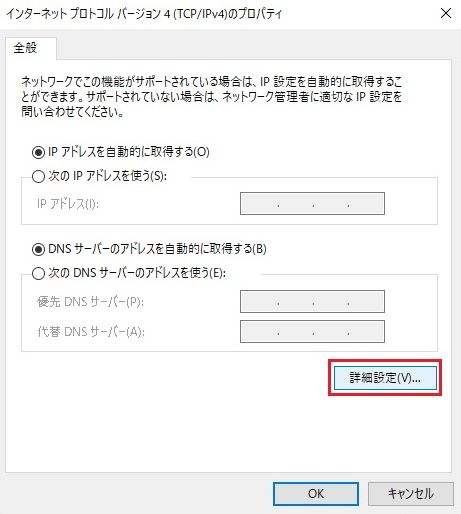
- 「リモートネットワークでデフォルトゲートウェイを使う」にチェックを入れ、「OK」をクリックします。
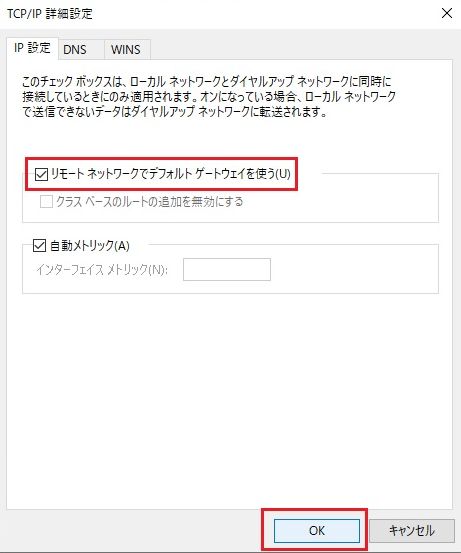
- 「native-VPN」を右クリックし、「接続/切断」を選択します。
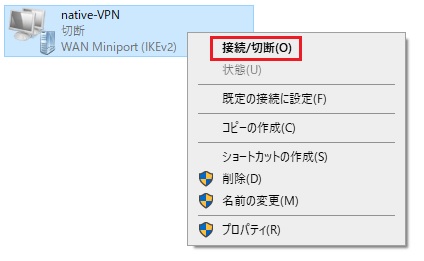
- 右下にパネルが出力されたら、「native-VPN」をクリックし、「接続」ボタンを押します。
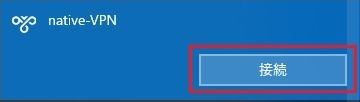
- 接続名の下に「接続済み」と表示されたら、VPN接続は完了です。
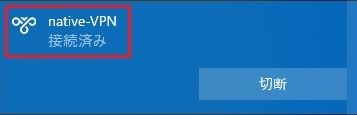
ルーターのコンフィグ
!
interface eth1
encapsulation ppp 0
!
interface ppp0
ppp ipcp dns request
keepalive
ip address negotiated
ppp username user@isp
ppp password isppasswd
ip tcp adjust-mss pmtu
!
interface vlan1
ip address 192.168.10.1/24
!
zone private
network lan
ip subnet 192.168.10.0/24
ip subnet 192.168.20.0/24
!
zone public
network wan
ip subnet 0.0.0.0/0 interface ppp0
host ppp0
ip address dynamic interface ppp0
!
application esp
protocol 50
!
application isakmp
protocol udp
sport 500
dport 500
!
application nat-t
protocol udp
dport 4500
!
firewall
rule 10 permit any from private to private
rule 20 permit any from private to public
rule 30 permit isakmp from public.wan to public.wan.ppp0
rule 40 permit isakmp from public.wan.ppp0 to public.wan
rule 50 permit esp from public.wan to public.wan.ppp0
rule 60 permit esp from public.wan.ppp0 to public.wan
rule 70 permit nat-t from public.wan to public.wan.ppp0
rule 80 permit nat-t from public.wan.ppp0 to public.wan
protect
!
nat
rule 10 masq any from private to public
enable
!
radius-server host 127.0.0.1 key awplus-local-radius-server
!
aaa authentication isakmp default group radius
!
crypto pki trustpoint local
subject-name /O=AlliedTelesis/CN=10.0.0.1
subject-alt-name 10.0.0.1
!
radius-server local
server enable
nas 127.0.0.1 key awplus-local-radius-server
group userA
attribute Framed-IP-Address 192.168.20.2
group userB
attribute Framed-IP-Address 192.168.20.3
group userC
attribute Framed-IP-Address 192.168.20.4
user userA password passwdA group userA
user userB password passwdB group userB
user userC password passwdC group userC
!
crypto isakmp profile native-vpn
version 2
local authentication certificate
configuration-attribute radius
remote authentication eap-radius
lifetime 25200
pki trustpoint local
transform 1 integrity SHA256 encryption AES256 group 14
transform 2 integrity SHA256 encryption AES256 group 2
!
crypto isakmp peer policy tunnel0 profile native-vpn
!
interface tunnel0
tunnel local name 10.0.0.1
tunnel protection ipsec
tunnel mode ipsec multipoint
ip address 192.168.20.1/24
ip tcp adjust-mss pmtu
!
ip route 0.0.0.0/0 ppp0
!
end
(C) 2019 - 2021 アライドテレシスホールディングス株式会社
PN: 613-002735 Rev.N